1. Introdução à Função REGEXTEST
A função REGEXTEST no Excel é uma ferramenta para validar texto contra padrões específicos. É útil na limpeza de dados, validação de entradas (como e-mails, números de telefone, etc.) e extração de informações valiosas de dados textuais. Ao integrar expressões regulares, os usuários podem identificar eficientemente incompatibilidades ou validar formatos em seus dados, melhorando assim a integridade geral dos dados.

2. Parâmetros da Função REGEXTEST
Aqui está a sintaxe para usar a função
REGEXTEST.=REGEXTEST(text, pattern, [case_sensitivity])text: obrigatório O texto ou a referência a uma célula que contém o texto que você deseja comparar. pattern: obrigatório A expressão regular ("regex") que descreve o padrão de texto que você deseja comparar. case_sensitivity: opcional Determina se a correspondência é sensível a maiúsculas e minúsculas. Por padrão, a correspondência é sensível a maiúsculas e minúsculas. Digite um dos seguintes: 0: Sensível a maiúsculas e minúsculas1: Insensível a maiúsculas e minúsculas3. Cenário de Exemplo: Validar Endereço de E-mail.
Suponha que recolhemos alguns endereços de e-mail e queremos saber se esses e-mails são endereços de e-mail válidos.


4. Começando com a Função REGEXTEST
Digite no teclado:
=REGEXREPLACE(, em seguida selecione A5 como o texto a processar.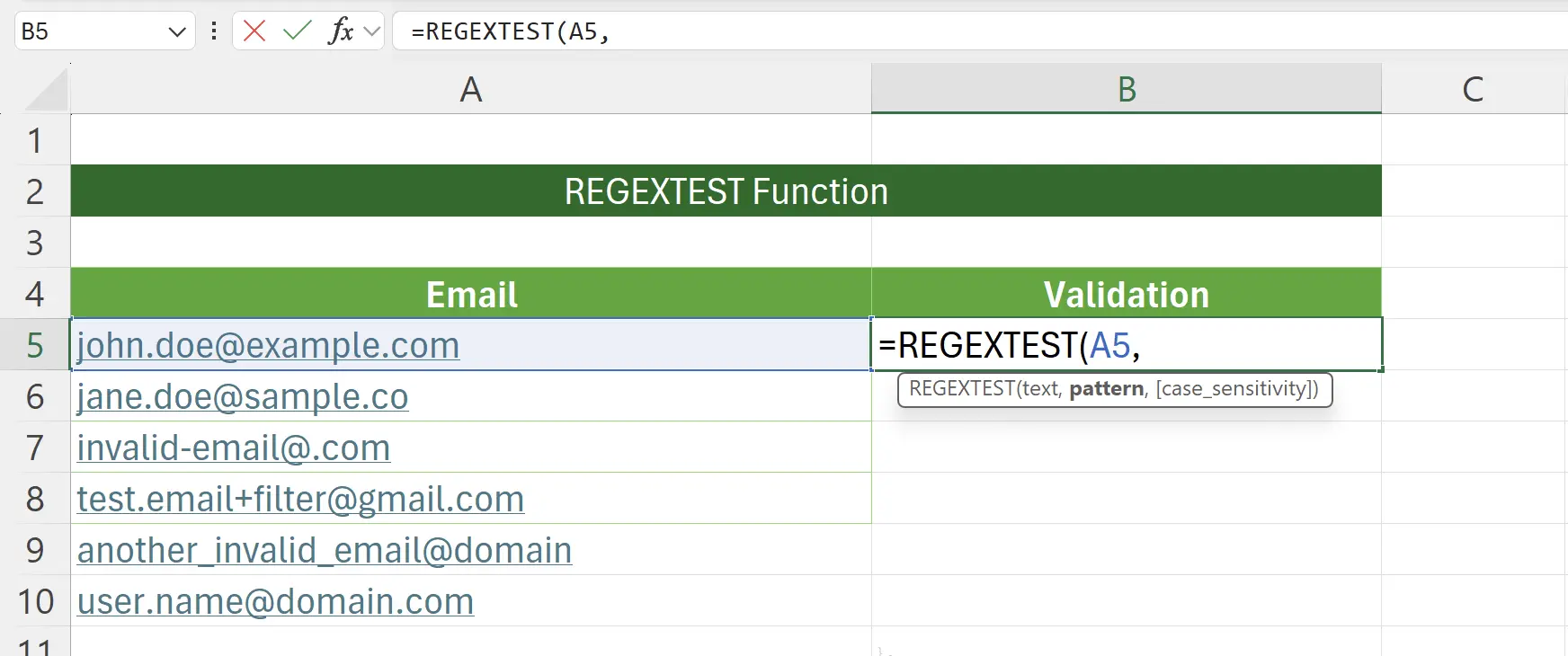
5. Expressão Regular para E-mail
Aqui definimos a expressão regular para validar e-mails como:
[a-zA-Z0-9._%+-]+@[a-zA-Z0-9.-]+\.[a-zA-Z]{2,}.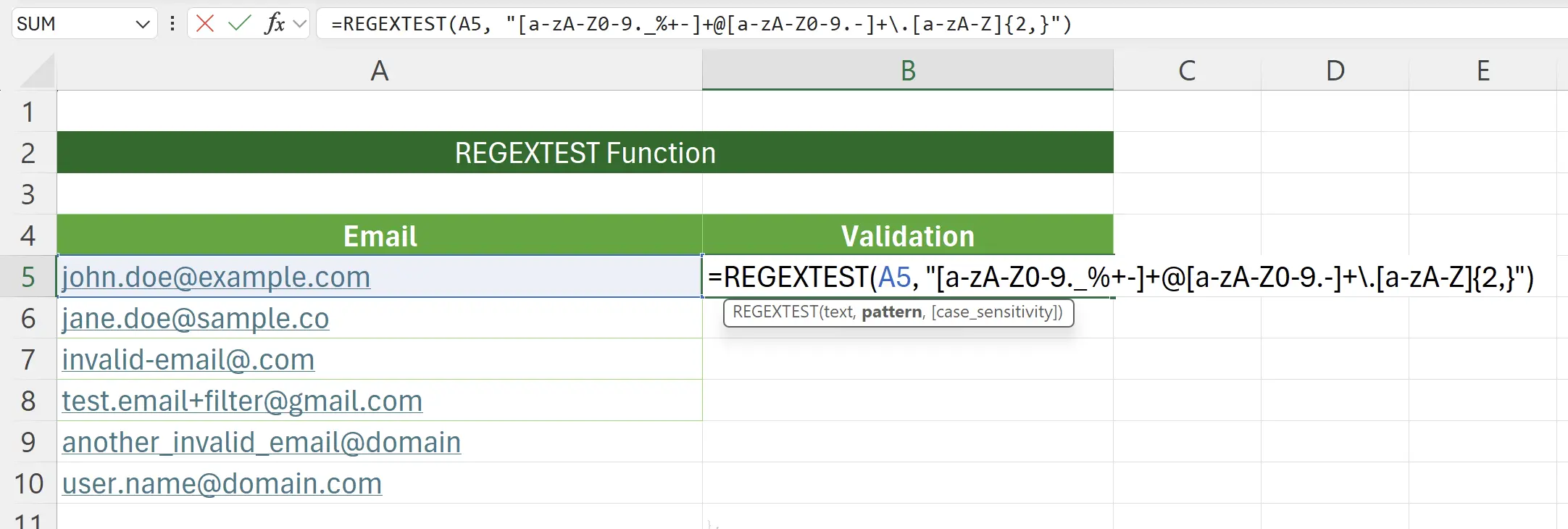
6. Análise da Expressão Regular para E-mail
Aqui está a análise da expressão regular para e-mail.
text:
regularExpr:
[email protected][a-zA-Z0-9._%+-]+@[a-zA-Z0-9.-]+\.[a-zA-Z]{2,}1
john.doe[a-zA-Z0-9._%+-]+2
@@3
company[a-zA-Z0-9.-]+4
.\.5
com[a-zA-Z]{2,}1
[a-zA-Z0-9._%+-]+ [a-zA-Z0-9._%+-] Conjunto de caracteres., caractere _, caractere %, caractere +, caractere -.+ Quantificador2
corresponde ao caractere "@"@ Caractere3
[a-zA-Z0-9.-]+ [a-zA-Z0-9.-] Conjunto de caracteres., caractere -.+ Quantificador4
corresponde ao caractere "."\. Caractere5
[a-zA-Z]{2,} [a-zA-Z] Conjunto de caracteres{2,} Quantificador7. Ativação da Função REGEXREPLACE
Após pressionar enter para salvar, podemos ver se o endereço de e-mail corresponde às regras da expressão regular.
Se corresponder, retorna
Se corresponder, retorna
TRUE; caso contrário, retorna FALSE.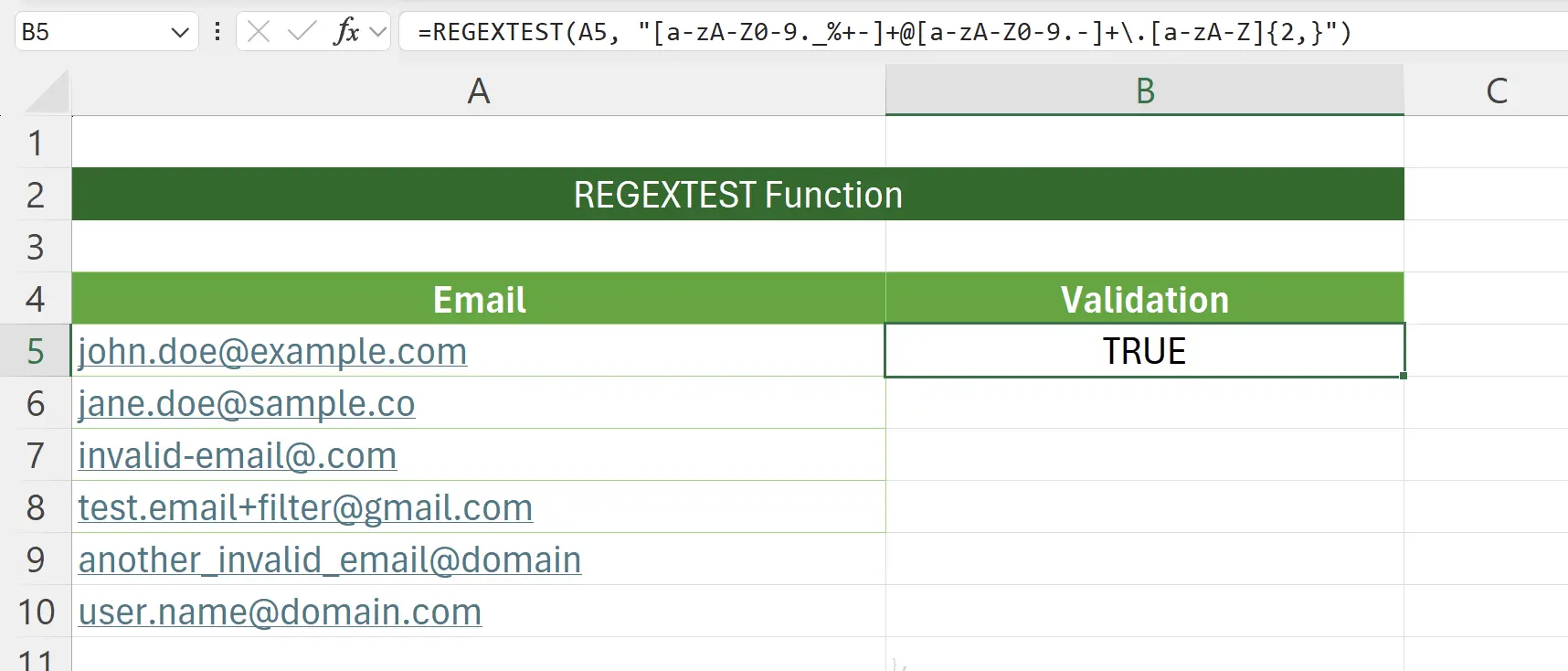
8. Aplicar a Outras Linhas
Ao aplicar a mesma função a outras linhas, podemos validar rapidamente todos os endereços de e-mail.

9. 🎉 Concluir! 🎉
Nota do autor: Espero que você possa sentir o esforço que coloquei nesses tutoriais. Espero criar uma série de tutoriais de Excel muito fáceis de entender.Se for útil, ajude-me a compartilhar esses tutoriais, obrigado!
Siga-me:
Tutoriais relacionados
